Na voljo je celotno vesolje povezanih domačih pripomočkov, ki želijo izboljšati vaš življenjski prostor - in vse več jih dela z Apple HomeKit, kompletom pametnih domačih protokolov, vgrajenih v vaš iPhone in iPad.

HomeKit ponuja nekakšen standardiziran besednjak, ki pomaga napravam med seboj pogovarjati in s Siri, Appleovim virtualnim pomočnikom AI. To je eden od HomeKitovih oznak - namestite HomeKit združljive luči, ključavnice in drugo pametno domačo opremo v vašem domu, in boste lahko nadzorovali vse z uporabo glasovnih ukazov.
Obstaja majhen ulov, vendar - ti ukazi Siri ne bodo delovali izven vašega domačega Wi-Fi omrežja, razen če imate Apple TV tretje generacije ali novejšo. Razlog je varnost. Apple želi zagotoviti, da nobeden od pametnih domačih pripomočkov, ki jih nadzoruje, ne postane ranljiva točka vašega domačega omrežja. Če nameravate pošiljati ukaze zunaj doma, morate potrditi, da v resnici pošiljate ukaze.

Tukaj pride Apple TV. Sinhronizirajte ga z domačim omrežjem in z vašim računom iCloud in bo služil kot pameten domači bouncer. Ko pošljete ukaz Siri od daleč, bo preveril poverilnice, preden jih bo sprostil.
Dodajanje televizorja Apple TV v nastavitve je lahko tudi priročen način za razširitev dosega pametnih domačih pripomočkov, ki uporabljajo Bluetooth za pošiljanje in prejemanje informacij (vmesnik Schlage Sense, združljiv s programom HomeKit, je le en primer). S temi pripomočki se ne morete povezati zunaj omejenega obsega Bluetootha, vendar lahko z aplikacijo HomeKit uporabite Apple TV kot posredovalno točko - prejeli boste ukaze od daleč prek povezave Wi-Fi, nato prenesli zadevni ukaz na zadevno napravo prek povezave Bluetooth.
K sreči je pridobivanje vsega tega še vedno kos - in če že imate doma Apple TV, potem ste verjetno že dobro iti.
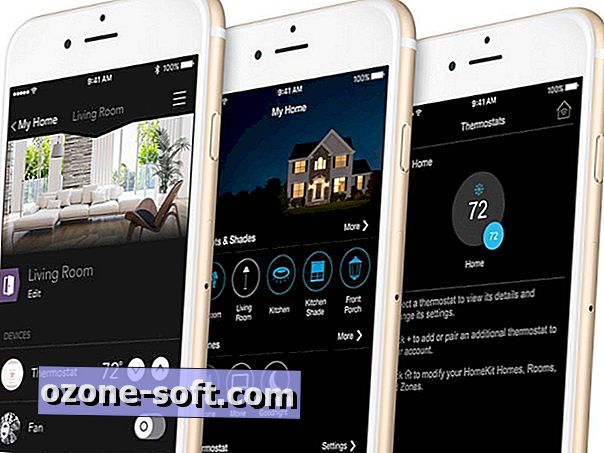
1. Posodobite naprave iOS
Najprej: če želite uporabljati HomeKit, morate biti prepričani, da so vaše naprave posodobljene z najnovejšo različico sistema iOS. HomeKit je bil predstavljen z iOS 8, od takrat pa se je stalno posodabljal - za popolne funkcije in združljivost boste želeli nadaljevati in pridobiti programsko opremo.
2. Izberite svoj HomeKit strup
Samoumevno je (upam), vendar ne morete izkoristiti prednosti pametnega domačega nadzora HomeKit, razen če ste dejansko dobili pameten dom za nadzor. To pomeni, da pod streho potrebujete naprave, združljive s HomeKit.
Kot že rečeno, se seznam možnosti še naprej povečuje, vendar je tam že nekaj velikih imen. Najnovejša različica pametnega žarnice, ki spreminja barvo Philips Hue, bo delala z HomeKit, na primer. Prav tako lahko preprosto ohranjate stvari in začnete s pametnim stikalom iz iDevices, s katerim boste avtomatizirali vse z vtičem.
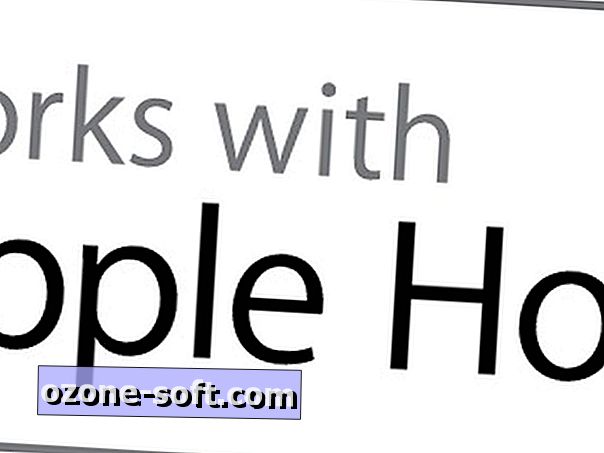
Karkoli že je, bodite pozorni na značko "Dela z Apple HomeKit" na embalaži izdelka. Na primer, ne želite nenamerno spustiti $ 200 na stare, ne-HomeKit združljive različice tega kompleta Philips Hue. Nekateri izdelki HomeKit, kot sta August Smart Lock in termostat Ecobee3, so samo enake različice obstoječih, ne-HomeKit-združljivih modelov, ki se dodajo v Apple-ov HomeKit čipov. Ta oznaka HomeKit na embalaži vam bo pomagala, da ste prepričani, da kupujete pravi model.
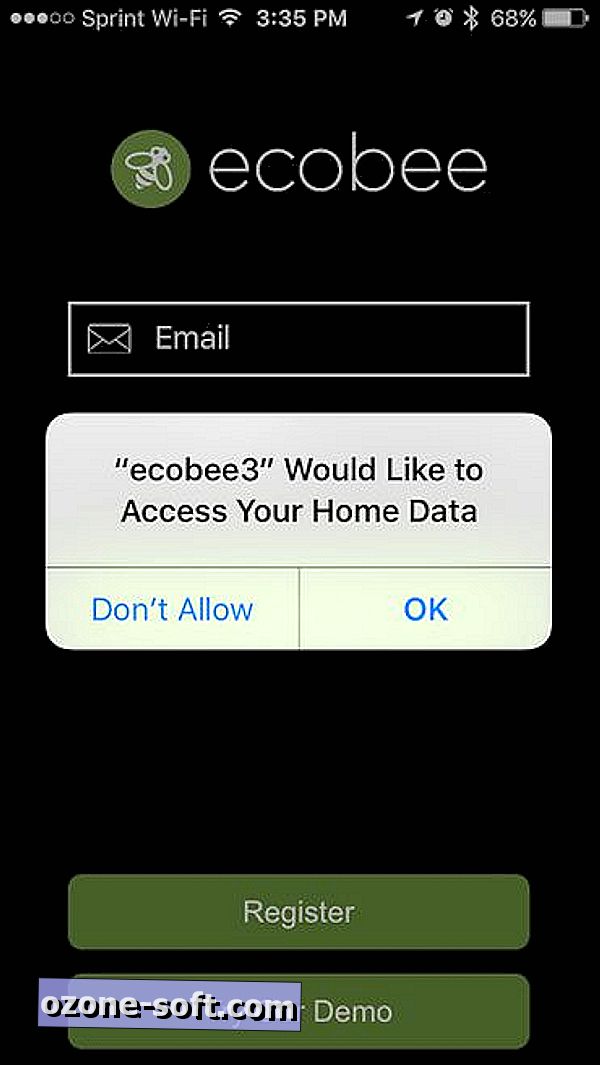
", " modalTemplate ":" {{content}} ", " setContentOnInit ": false} '>
3. Namestite svoj pripomoček in prenesite aplikacijo
Vsaka naprava HomeKit bo prišla s svojo lastno aplikacijo za nadzor - boste želeli biti prepričani in jo prenesti, nato pa sledite njegovim navodilom, da bo vaš pripomoček nameščen.
Ko boste nastavili svoj pripomoček, vas bo aplikacija vprašala, ali se lahko sinhronizira z domačimi podatki. Reci OK - to je njegov način, da sprašuje, ali se lahko pridruži vašemu večjemu programu HomeKit. Ko boste to storili, vas bo vprašalo, na kateri "domači" ste ga dodali.
Če je to vaš prvi pripomoček, ga boste morali ustvariti - izberite ime, kot je »Ry's House«, in vse boste pripravljeni. HomeKit bo shranil ta domači profil v vaš račun iCloud; Med razširitvijo namestitve boste lahko dodali več naprav. Dodate lahko tudi dodatne domove, če želite upravljati naprave na več lokacijah.
4. Pojdite v nastavitve HomeKit in dovolite oddaljeni dostop
Na tej točki ste pripravljeni začeti igrati s pametno domačo opremo in jo nadzorovati s Sirijem, toda da bi ti Siri ukazi delali, ko ste zunaj doma, bomo morali Apple Apple predvajati. Da bi to naredili, se bomo morali odpraviti do nastavitev.
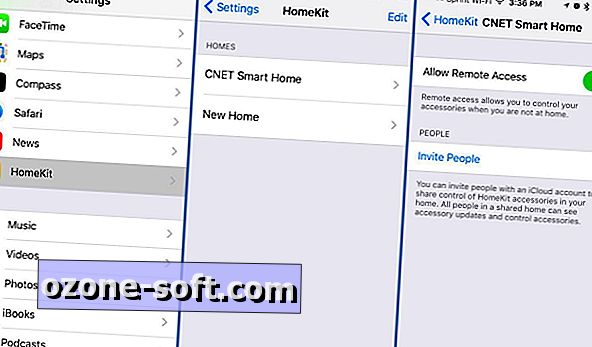
", " modalTemplate ":" {{content}} ", " setContentOnInit ": false} '>
Pomaknite se malo navzdol in našli boste majhno ikono rumene hiše, ki predstavlja HomeKit. Dotaknite se svoje poti in videli boste seznam domov, ki ste jih nastavili, in možnost nastavitve novega. Pojdite na profil obstoječega doma.
Tukaj boste šli, če želite uporabnikom omogočiti nadzor nad vašimi stvarmi, za zdaj pa nas zanima le ta drsnik desno na vrhu. Pojdite naprej in jo obrnite v položaj za vklop, če že ni tam. Mimogrede, za to morate biti doma in povezani v domače omrežje Wi-Fi. Se spomnite, da sem poudaril varnost, ki sem jo omenil?
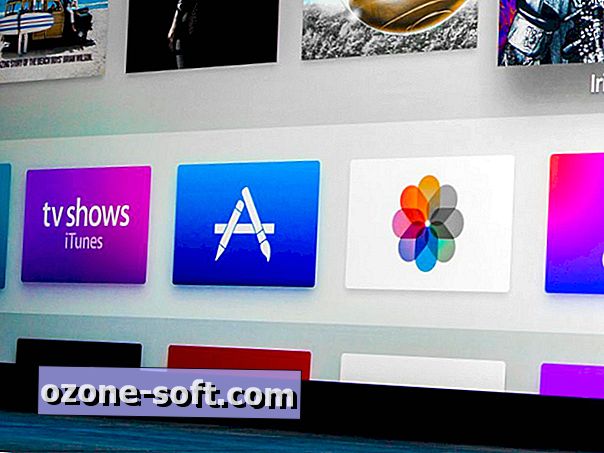
5. Povežite Apple TV s svojim računom iCloud
Ta domači profil, ki ste ga ustvarili, je povezan z istim računom iCloud, ki ga uporabljate z iTunes in za nakupi v App Store. Da bi Apple TV dostopal do vašega orodja HomeKit, boste morali imeti dostop do vašega računa iCloud.
Če že imate Apple TV, obstaja velika verjetnost, da ste to že nastavili, da bi lahko kupovali in sinhronizirali telefon ali tablični računalnik. Če še niste, je to preprosto. Na glavnem zaslonu se pomaknite na ikono zobnika, ki predstavlja nastavitve sistema. Pomaknite se navzdol do "iCloud", nato pa ob pozivu vnesite e-poštni naslov in geslo računa.
Ko to storite, ste pripravljeni - vaš Apple TV naj bi samodejno začel delovati kot nadzornik vašega pametnega domačega orodja. Upoštevajte, da je zasnovan tako, da deluje brezhibno kot predvajalnik v ozadju, kar pomeni, da ne boste našli grafičnega pametnega vmesnika domačega v Apple TV. Vrata so odprta za razvijalce aplikacij drugih proizvajalcev, da bi se kaj zgodilo, zato nadzor naprav in prilagoditev receptov za avtomatizacijo na vašem televizijskem zaslonu morda ni preveč oddaljen.













Pustite Komentar